Hogyan készíthetünk képregényeket?
A történetek képpel való elmesélése nem újkeletű dolog, hiszen képsorozatokat már az egyiptomi falfestményeken is láthatunk, de ha valódi képregényekről beszélünk, akkor „csak” pár száz évet kell visszamennünk az időben, hogy megtekinthessük az első verziókat. A képregények képek sorozatai, amelyekkel történeteket mesélünk el. Vajon hogyan tudjuk ezeket használni az oktatásban?
Az ember kreatív lény, és viccesen mondhatjuk, hogy kreativitása csúcsán iskolás korában áll, és e képessége az órai firkálásban nyilvánul meg leginkább. Pedagógusként az ilyen plusz energia és a figyelem lekötése az egyik fő feladatunk és egyben nehézségünk is. Innen jön az ötlet: Miért is ne vigyük be az órákra azokat a tevékenységeket, amelyekkel a gyerekek szeretnek foglalkozni? Nem rajztanárok/digitális kultúra tanárok vagyunk? Sebaj, keressünk valamilyen lehetőséget arra, hogy mégis kapcsolódjunk a témánkhoz, és a gyerekek is kiéljék a kreativitásukat, míg fejlődnek kompetenciáik.
Először is nézzük meg, hogy miért lehet jó ötlet képregényeket használni az órákon. Köztudott, hogy ma már a digitális kompetencia is a Nemzeti Alaptanterv fontos részét képezi. A képregénykészítés ötvözheti a kreativitás és a digitális kompetenciák használatát a tanórákon.
A képregények készítésének is megvannak a maga szabályai és megjelenítési formái, ezeket érdemes előre megnéznünk. Abban meg biztosak lehetünk, hogy nem egy tanulónk lesz, aki ismeri és szereti a képregényeket. Élvezni fogják, hogy ilyeneket készíthetnek az órán.
Konkrét tananyagból kiindulva, nézzünk meg példának egy párbeszédet Karinthy Frigyes: Tanár úr kérem című könyvéből, fókuszálva A rossz tanuló felel történetére. Csak a párbeszédet vágtuk ki, de természetesen a jelenetet a leírt gondolatokkal vagy saját megjegyzéseinkkel is bővíthetjük. A történetben az alábbi párbeszédet olvashatjuk:
Tanár: Készült?
Tanuló: Készültem.
Tanár: Hát akkor írja.
Tanuló: bénégyzetmínuszpluszmínusznégyzetgyökbémínusznégyácészerkétá… A másodfokú egyenlet..., A másodfokú egyenlet...
Tanár: Készült?
Tanuló: Tanár úr kérem, én készültem.
Tanár: Hát akkor halljuk.
Tanuló: A másodfokú egyenlet az elsőfokú egyenletből származik oly módon, hogy az egész egyenletet megszorozzuk... A másodfokú egyenlet úgy származik az elsőből, hogy végig... Tanár úr kérem, én készültem.
Ez alapján készítsünk el a történetet három képregényszerkesztővel!
https://www.pixton.com/
Profilverziók: tanár, tanuló, szülő, üzleti
Regisztráció: Google-, Microsoft- vagy Facebook-profilokkal
Nyelv: angol
Ingyenes regisztráció esetén a bevett szokás minden programnál, hogy limitált az elérhető objektumok száma, ez igaz ebben az esetben is, úgyhogy a példánál csak olyan lehetőségeket fogok használni, amelyek az ingyenes verzió használatakor is elérhetők.
Négy fő beállítási lehetőségünk van egy képkockához: a háttér, a karakterek, a fókusz és a szöveg. A karakter(ek) kiválasztása után ez a lista arc és akció pontokkal bővül. Bal oldalon vannak a képkockák sorban egymás alatt, középen a beszúrható objektumok beállításai, jobbra pedig az adott képkocka képe.
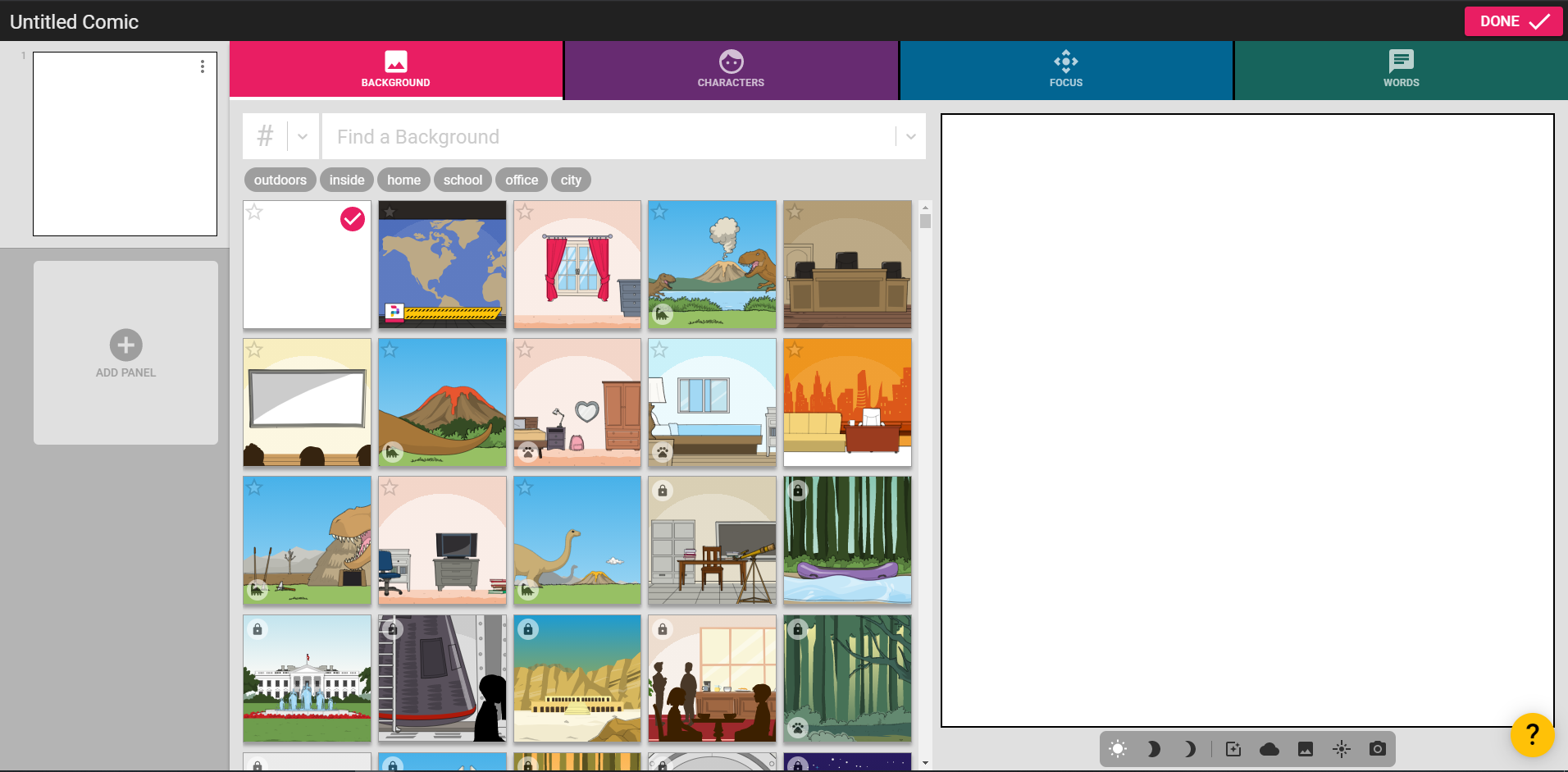
A beállítási lehetőségek a következők:
Háttér:
- lehetőség van kulcsszavas keresésre
- a fizetős képeket lakattal zárolják
- beállíthatjuk a napszakot is
Karakter:
- lehetőség van kulcsszavas keresésre
- a fizetős képeket lakattal zárolják
- minden karakternek módosíthatjuk a ruházatát, a haj-, bőr- és szemszínét, illetve a hajviseletét
Fókusz:
- a háttér és a karakter megjelenítései közül választhatunk
Szöveg:
- minden karakternek külön megadhatjuk, hogy mit mondjon
- egy képkocka, egy karakter, egy szöveg
- a szöveg nem formázható/tördelhető
- típusok: kijelentés, kiabálás, suttogás és gondolat
A karakterek kiválasztását követően lehetővé válik a következők beállítása:
Arc:
- minden karakternek külön megadhatjuk, hogy milyen legyen a mimikája
- a fizetős képeket lakattal zárolják
Akció:
- minden karakternek külön megadhatjuk, hogy milyen pozícióban álljon
- kiválaszthatjuk, hogy mit fogjon a jobb és a bal kezében
- a fizetős képeket lakattal zárolják
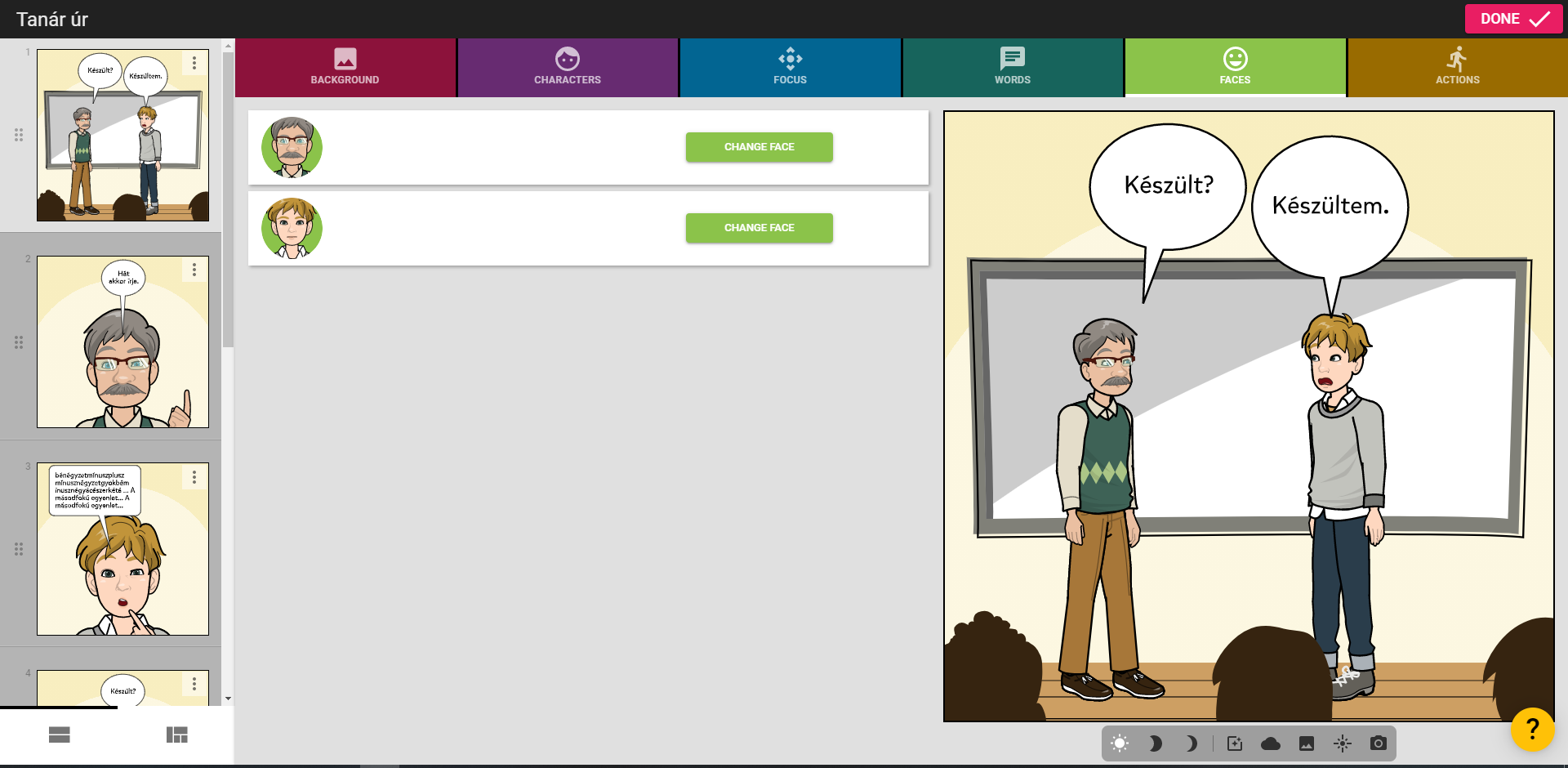
A szerkesztés nagyon egyszerű. Rákattintunk a képkockára és feltöltjük háttérrel, illetve karakterekkel. Innentől kezdve már csak a szöveg és a formázás van hátra. Új képkockát bal oldalt a pluszra kattintva hozhatunk létre. A Fókusznál kiválaszthatjuk, hogy az előző (első) képkocka alapján mit jelenítsünk meg. Ezt követően pedig finomhangoljuk a jelenetet, vagyis beállítjuk a mimikát, a mozdulatot, a szöveget és amit még szeretnénk.
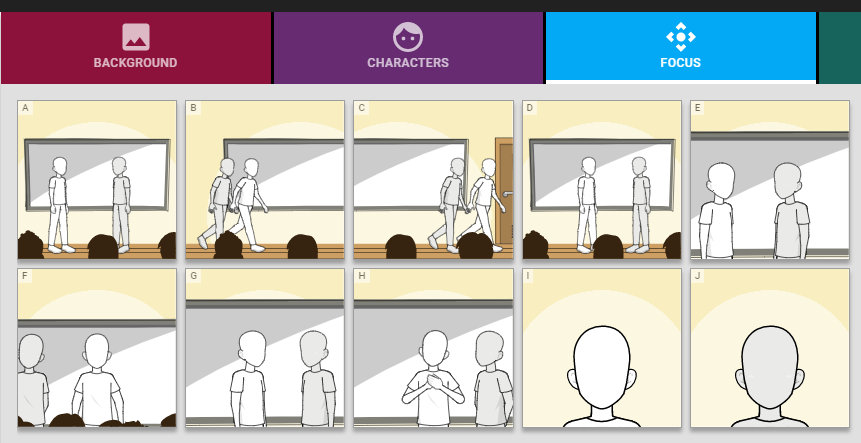
Az elkészült történetet elmenthetjük és később még tudjuk szerkeszteni, amennyiben szükséges. Ehhez kattintsunk a My comics fülre a kezdőoldalunkon. A Share gombra kattintva tudjuk letölteni, amit elkészítettünk. Ez történhet képként, zip fájlként, de el is küldhetjük nyomtatásra a történetünket.
A végeredmény:
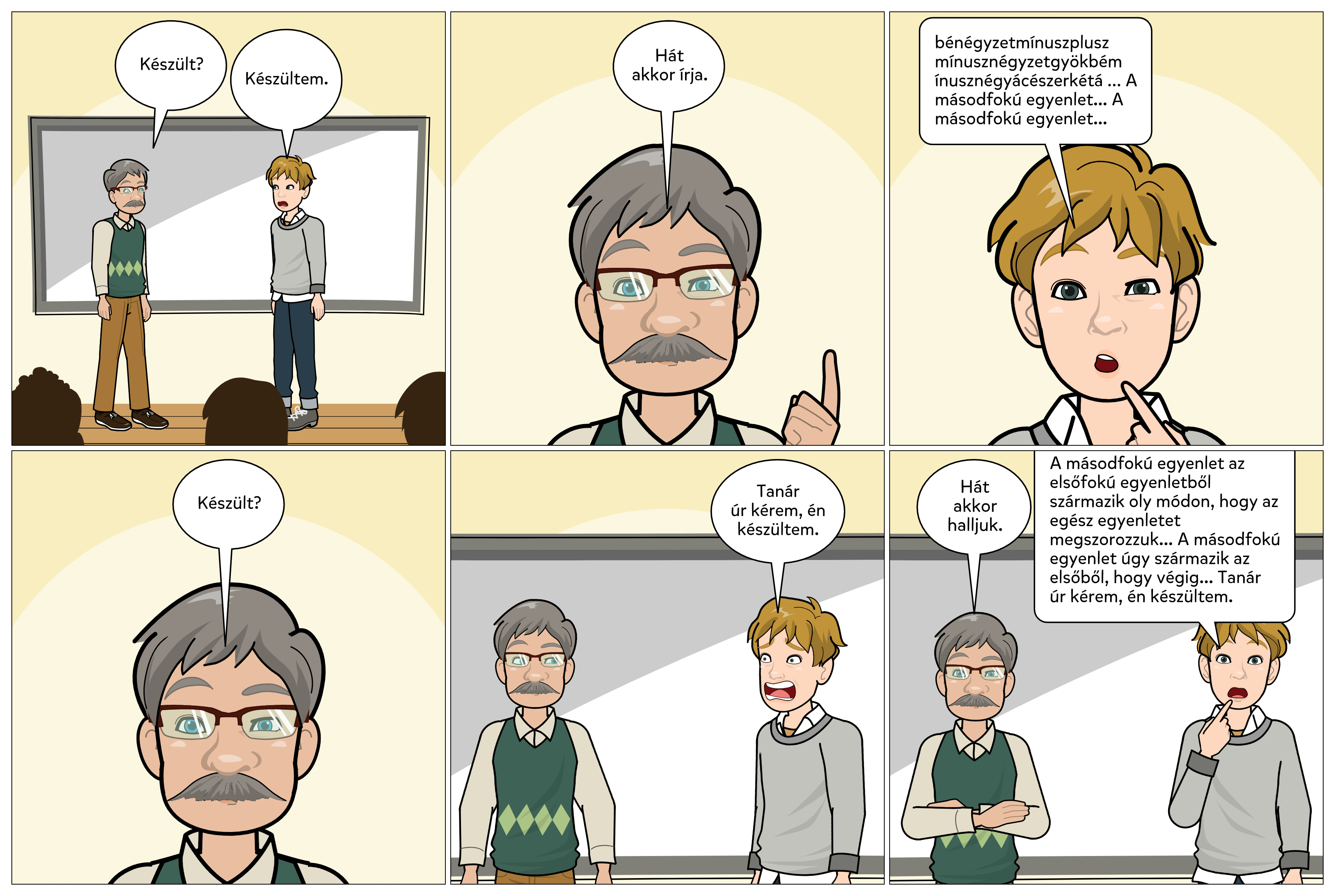
https://www.storyboardthat.com/
Profilverziók: általános felhasználó
Regisztráció: Google-, Microsoft-, Facebook-, Twitter-, ClassLink- és Clever-profilokkal
Nyelv: magyar(os)
Az oldal használható regisztráció nélkül is, de érdemes belépni, mert az elkészült munkákat el lehet menteni. Az oldalt magyar nyelvre is lefordították, de sajnos nagyon hibásan, viszont ez szerencsére nem zavaró.
Alapesetben három képkockával kezd a program, ezeknek mennyisége és elrendezése változtatható (regisztráció szerint limitálva). Szerkesztési/beszúrási lehetőségeket az oldalon felül (háttér és objektumok) és alul (képkockák beállításai és mentés) is találunk.
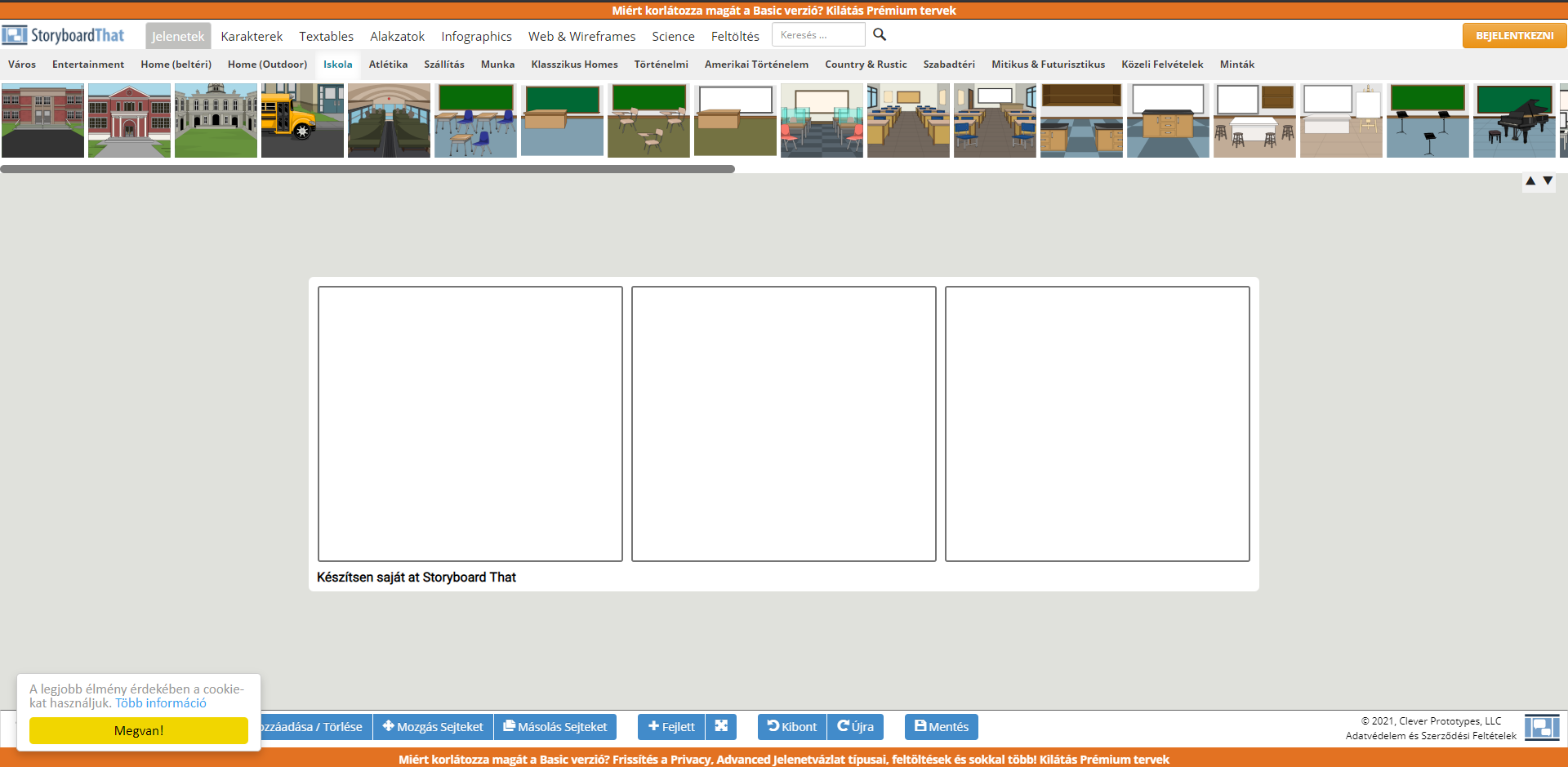
Fontos tudnivaló a szerkesztésnél, hogy minden objektumot külön – konkrétan – be kell húzni a megfelelő helyre, majd mindnél külön megjelenik a saját beállítása, amelyeknek nagyon sok verziója érhető el. Billentyűkombinációkra nem reagál az oldal, csak a kijelölt objektumra vonatkozó felugró menüben tudunk másolni/törölni/megvágni stb., de további lehetőség még, hogy a karakterek kinézetét, pozícióját, arckifejezéseit is beállíthatjuk.
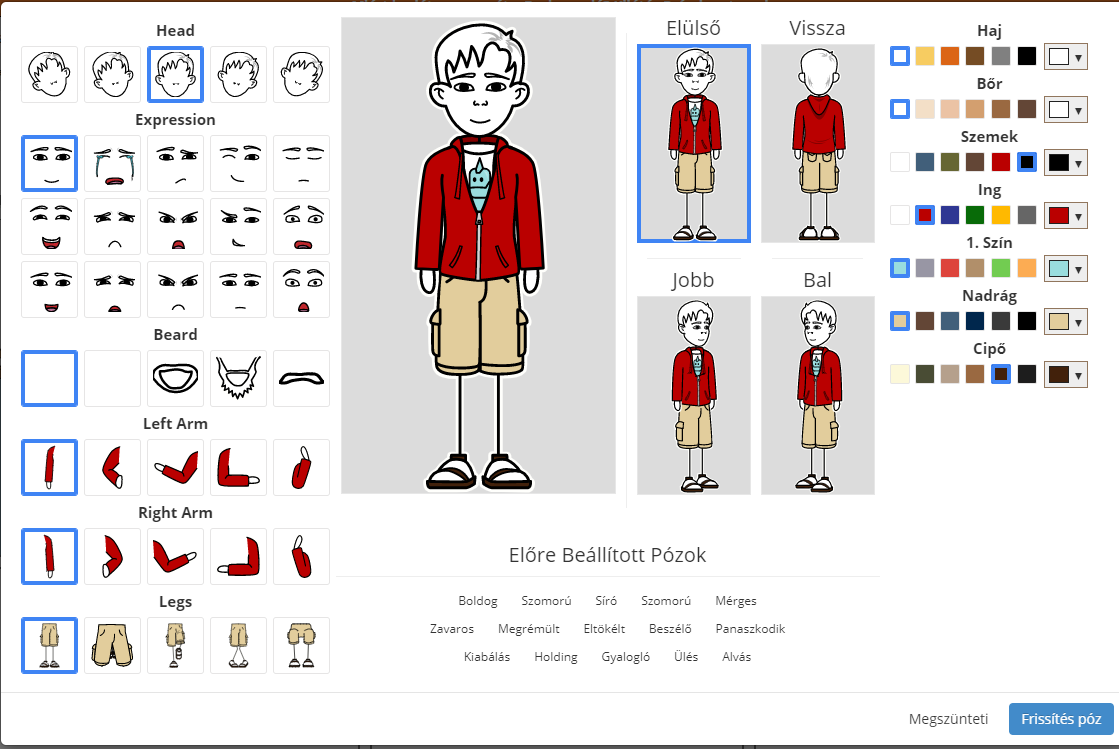
Ami esetleg nehezíti, szokatlanná teszi a program használatát, az hogy a képkockák nem önálló objektumok, amelyeket feltölthetünk tartalommal, hanem egyszerű, sima hátterek, amelyek nem gátolják a beillesztett képeket, tehát azok el- és kimozdíthatók, emiatt átlóghatnak a másik kockába stb.
Az apró kellemetlenségektől eltekintve a szerkesztés könnyen megszokható, és a képregény gyorsan elkészíthető.
Az elkészült történetünket képként, pdf-ként, powerpoint dokumentumként, közösségi média posztként és gifként is elmenthetjük, de egyszerű regisztráció esetében mindegyikre vízjel kerül.
A végeredmény:
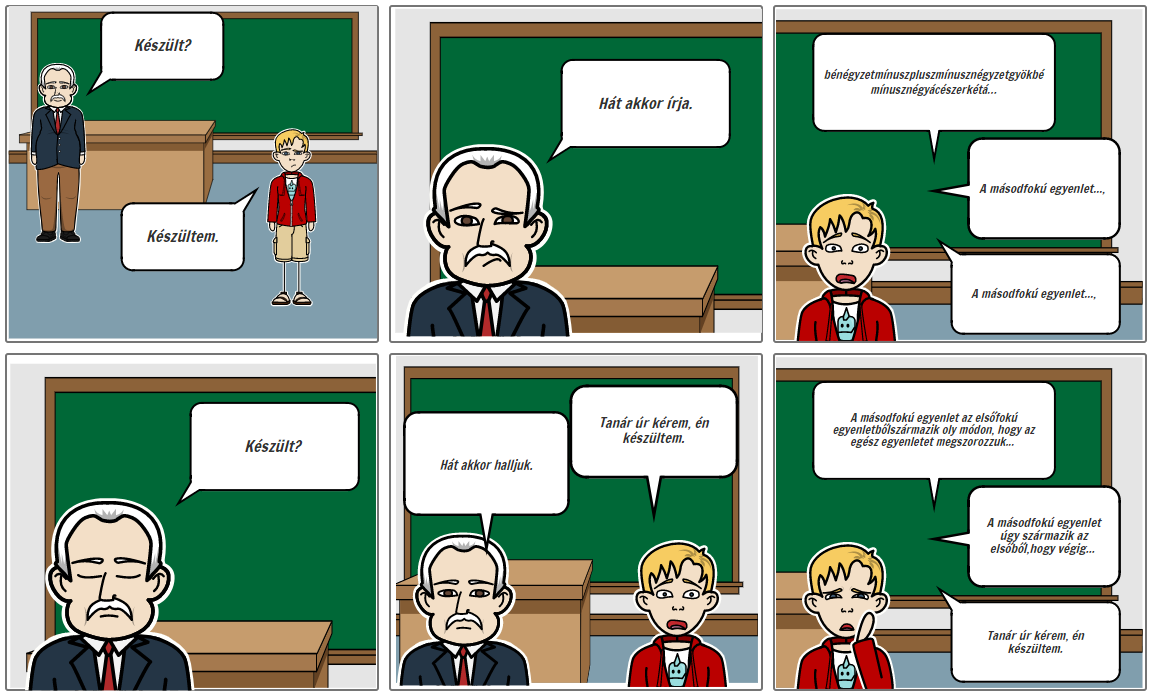
https://www.makebeliefscomix.com/
Profilverziók: általános felhasználó
Regisztráció: Google-profilokkal
Nyelv: angol
A program angol nyelven érhető el, de nagyon színes, sok képpel jelzik, hogy az adott menüpont milyen funkciót jelent. A beszúrható objektumok száma erősen limitált, de mind szabadon elérhető az előző programokkal ellentétben, illetve ezek (háttér, karakter, maszk stb.) között található színes és fekete-fehér kép is, de nem ugyanazok. Iskolai háttérből egy, és az is csak fekete-fehér formában van. A mentés nem folyamatos, ezt a fenti Save-re kattintva tegyük meg bizonyos időközönként.
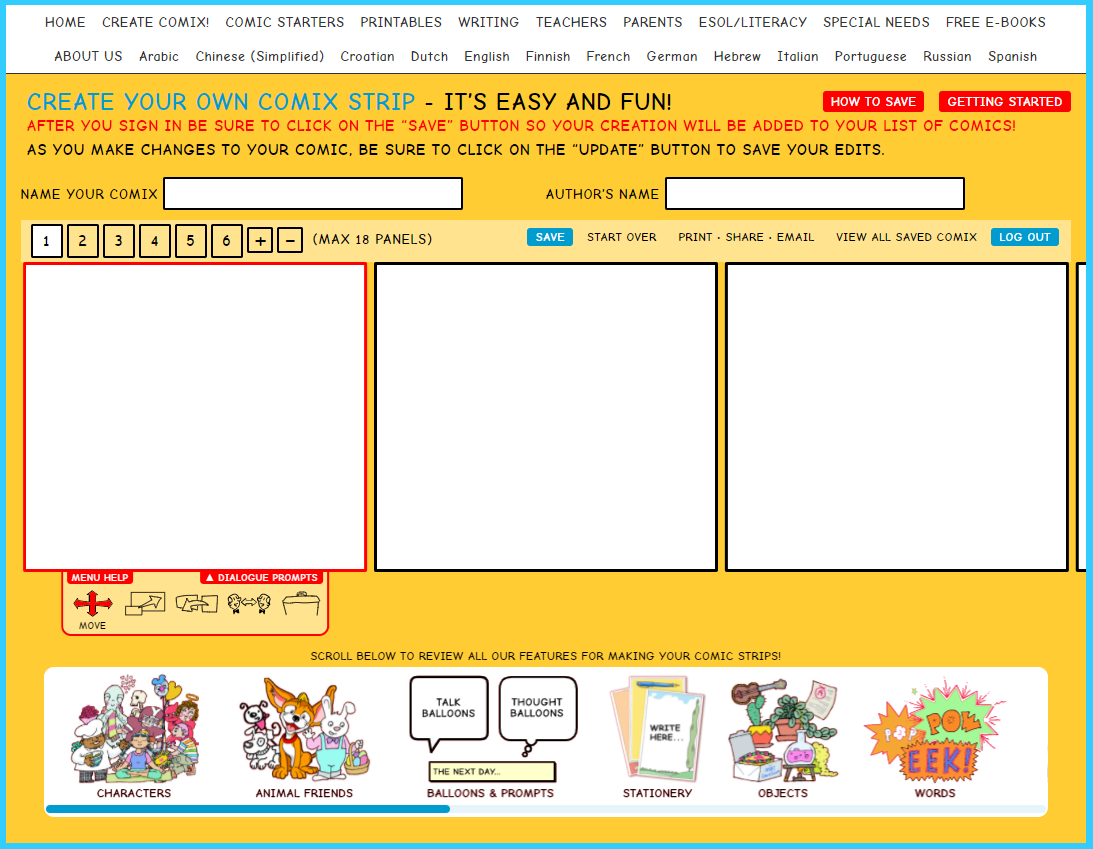
A legelején itt is három képkockával indíthatjuk a szerkesztést, de felül a plusz gombra kattintva adhatunk hozzá újabb kockát és törölhetünk is. Az adott képkockára mindig rá kell kattintani, ha szerkeszteni szeretnénk, ilyenkor az alá egy csúszómenü kerül, amin a mozgás, az átméretezés, az előrehozás, a tükrözés és a törlés funkciókat találjuk. Ez alatt pedig a beszúrható objektumok vannak. Minden karakternek van 3-4 alternatív kinézete, de ennél több választási lehetőség nem áll rendelkezésünkre.
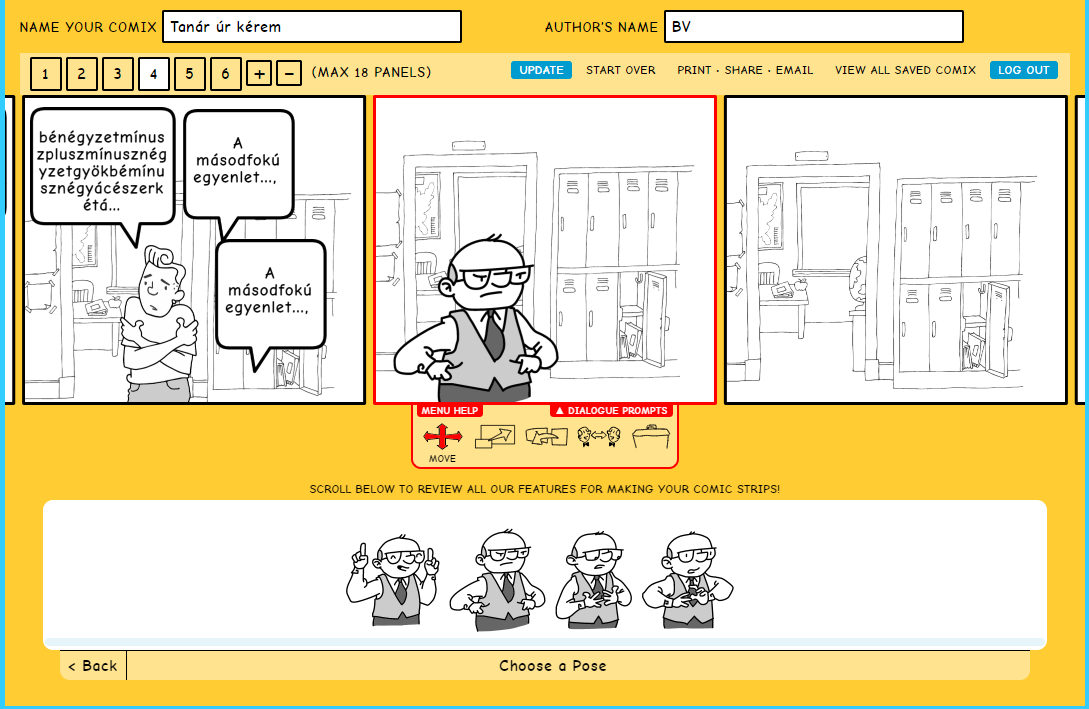
A billentyűkombinációk és a gyorsgombok itt se működnek, mindent a megadott menükből kell megoldani. Nehézséget okoz a szövegdobozok szerkesztése, mert egy-egy szövegdoboztípusból négy méret van, de a szélességet/magasságot nem módosíthatjuk, csak az egészet arányaiban (csúszómenü: átméretezés), ráadásul a beszúrt szöveget nem formázhatjuk, ezért a tördelés nem szép, a betűméret is állandó.
Az elkészült képregényt a Print-Share-E-mail menüpontnál tudjuk letölteni, ahol több opció közül is választhatunk: nyomtatás, megosztás Facebookon, letöltés képként, meglévő képregény felülírása és e-mailben küldés. Vízjelet nem, csak a készítés helyét jelöli a program, de nem zavaró helyen.
A végeredmény:
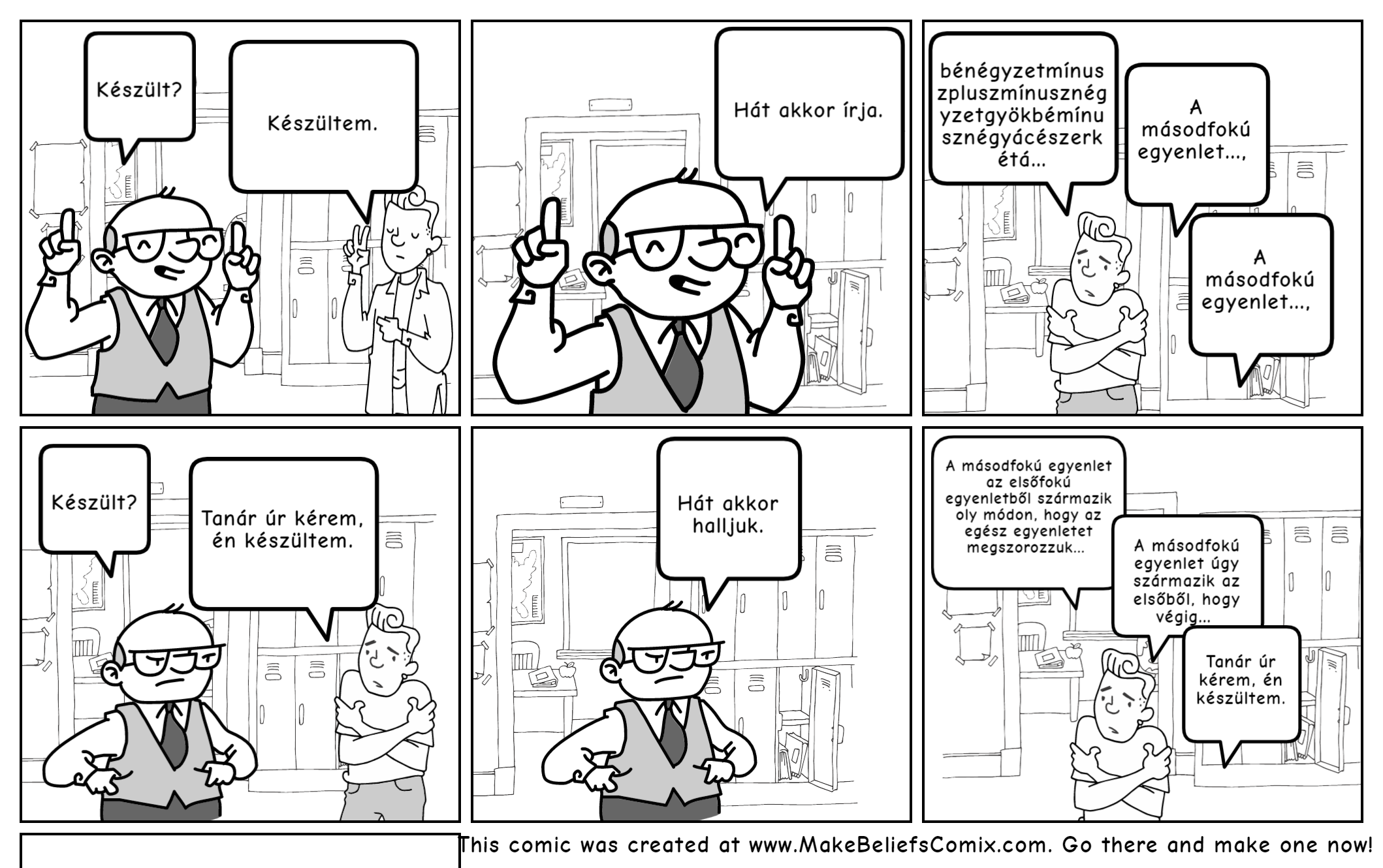
Összességében mindhárom szerkesztőnek megvannak a maga előnyei és hátrányai. Érdemes kipróbálni őket. Mindenképpen szórakoztató feladat egy-egy párbeszéd vagy történet adaptálásra ilyen formában.
Feladat:
- feladat: Gondold végig, milyen tantárgyaknál és milyen témáknál lehet a képregényeket használni?
- feladat: Próbáld meg az alábbi dokumentumfilmet elkészíteni képregényként. Használd a kreativitásod!
- feladat: Készítsd el képregényként a kedvenc viccedet!
Megoldás:
- feladat:
- idegen nyelv: párbeszédek feldolgozása, szókincs bővítése képi szótárral
- földrajz: földtörténeti események, vulkánkitörés, földrajzi helyek jellegzetességeinek megjelenítése
- történelem: híres események/jelenetek bemutatása
- biológia: saját dokumentumfilm egy témában (környezetszennyezés, szelektív hulladék, állatok élete)
- irodalom: jelenetek, párbeszédek feldolgozása, történetek bemutatása